Power Pivot programski dodatak koji možete da koristite za obavljanje moćne analize podataka u programu Excel. Programski dodatak je ugrađen u određene verzije programa Kancelarija, ali podrazumevano nije omogućen.
Listu verzija programa Kancelarija koje uključuju Power Pivot, kao i listu verzija koje ne obuhvataju, pogledajte: Gde je Power Pivot?
Evo kako da omogućite Power Pivot pre prvog korišćenja.
-
Idite na meni Datoteka > Opcije > Programski dodaci.
-
U polju Upravljanje izaberite stavku COM programski dodaci> Idi.
-
Potvrdite izbor u polju za potvrdu Microsoft Office Power Pivot, a zatim kliknite na dugme U redu. Ako imate instalirane druge verzije programskog dodatka Power Pivot, te verzije su takođe navedene na listi COM programskih dodataka. Obavezno izaberite programski dodatak Power Pivot za Excel.
Traka sada ima karticu Power Pivot.

Otvaranje Power Pivot prozora
-
Kliknite na Power Pivot.
Ovo je kartica na kojoj radite sa Power Pivot izvedenim tabelama, izračunatim poljima i indikatorima ključnih performansi (KPI-ovima) i pravite povezane tabele.
-
Izaberite stavku Upravljanje.

Sada se nalazite u Power Pivot prozoru. U njemu možete kliknuti na dugme „Preuzmi spoljašnje podatke“ kako biste upotrebili čarobnjak za uvoz tabele da biste filtrirali podatke dok ih dodajete u datoteku, kreirate relacije između tabela, obogaćujete podatke izračunavanjima i izrazima, a zatim te podatke upotrebite za kreiranje izvedenih tabela i grafikona.
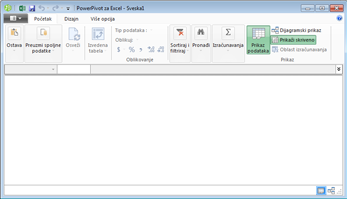
Više informacija o izvedenom grafikonu Power Pivot.
Rešavanje problema: Power Pivot traka je nestala
U retkim slučajevima, Power Pivot traka će nestati iz menija ako Excel utvrdi da ga taj programski dodatak destabilizuje. To se može desiti ako se Excel neočekivano zatvori dok je Power Pivot prozor otvoren. Da biste Power Pivot meni vratili u prethodno stanje, uradite sledeće:
-
U meniju Datoteka > izaberite stavku Opcije > a zatim stavku Programski dodaci.
-
U okviru Upravljanje izaberite stavke Onemogućene stavke > Idi.
-
Izaberite stavku Microsoft Office Power Pivot, a zatim kliknite na dugme Omogući.
Ako prethodni koraci ne vrate Power Pivot traku u prethodno stanje ili ako traka nestane kada zatvorite i ponovo otvorite Excel, probajte sledeće:
-
Zatvorite Excel.
-
Postavite pokazivač na stavku Početak > Pokreni i zatim otkucajte regedit.
-
U uređivaču registra razvijte ovaj ključ registratora:
Ako imate Excel 2013: HKEY_CURRENT_USER > Softver > Microsoft > Office > 15.0 > Korisničke postavke.
Ako imate Excel 2016: HKEY_CURRENT_USER > Softver > Microsoft > Office > 16.0 > Korisničke postavke
-
Kliknite desnim tasterom miša na PowerPivotExcelAddin i zatim izaberite stavku Izbriši.
-
Pomerite se nazad na vrh uređivača registratora.
-
Razvijte stavku HKEY_CURRENT_USER > Softver > Microsoft > Office > Excel > Programski dodaci.
-
Kliknite desnim tasterom miša na stavku PowerPivotExcelClientAddIn.NativeEntry.1, a zatim izaberite stavku Izbriši.
-
Zatvorite uređivač registratora.
-
Otvorite Excel.
-
Omogućite programski dodatak korišćenjem koraka sa početka ovog članka.










